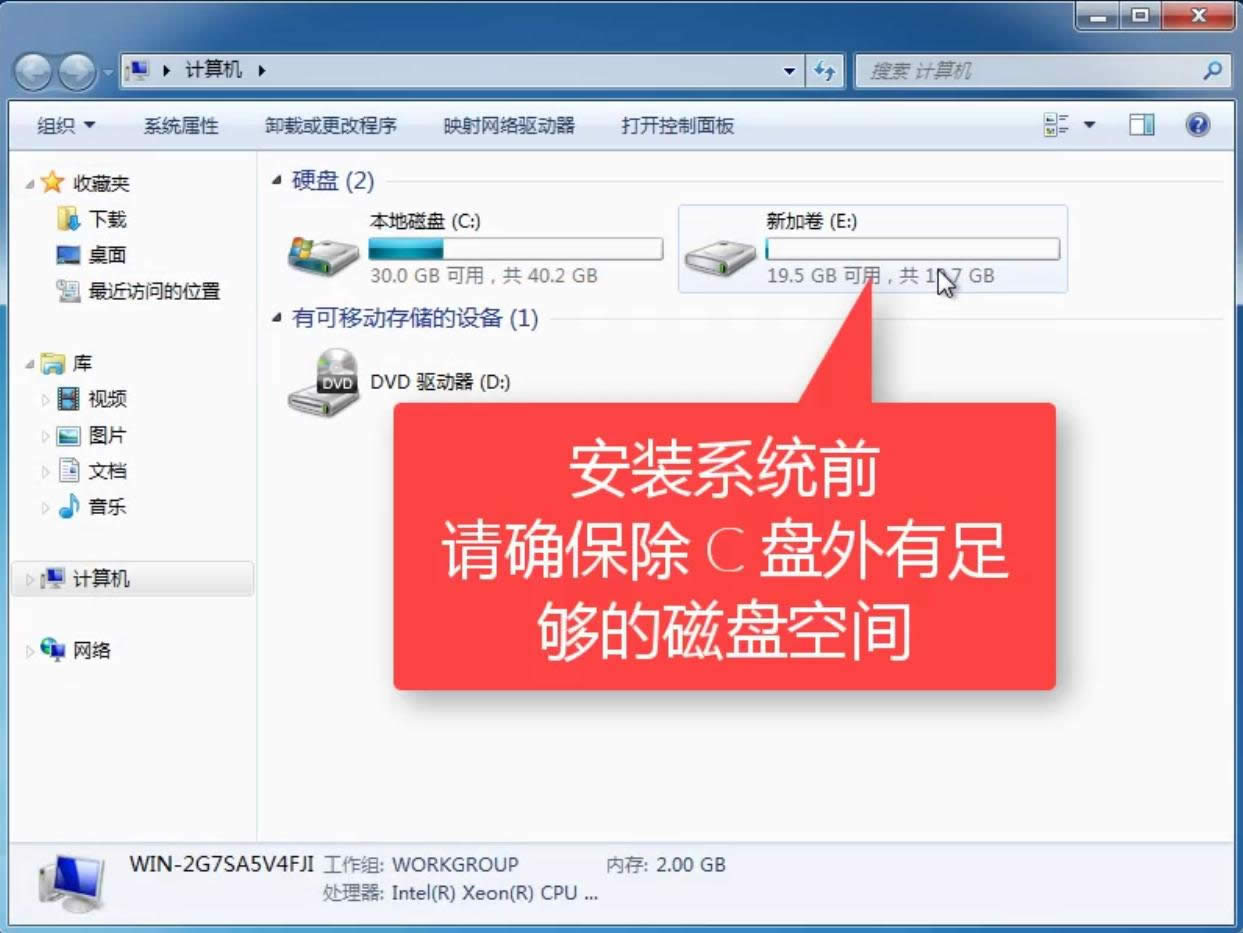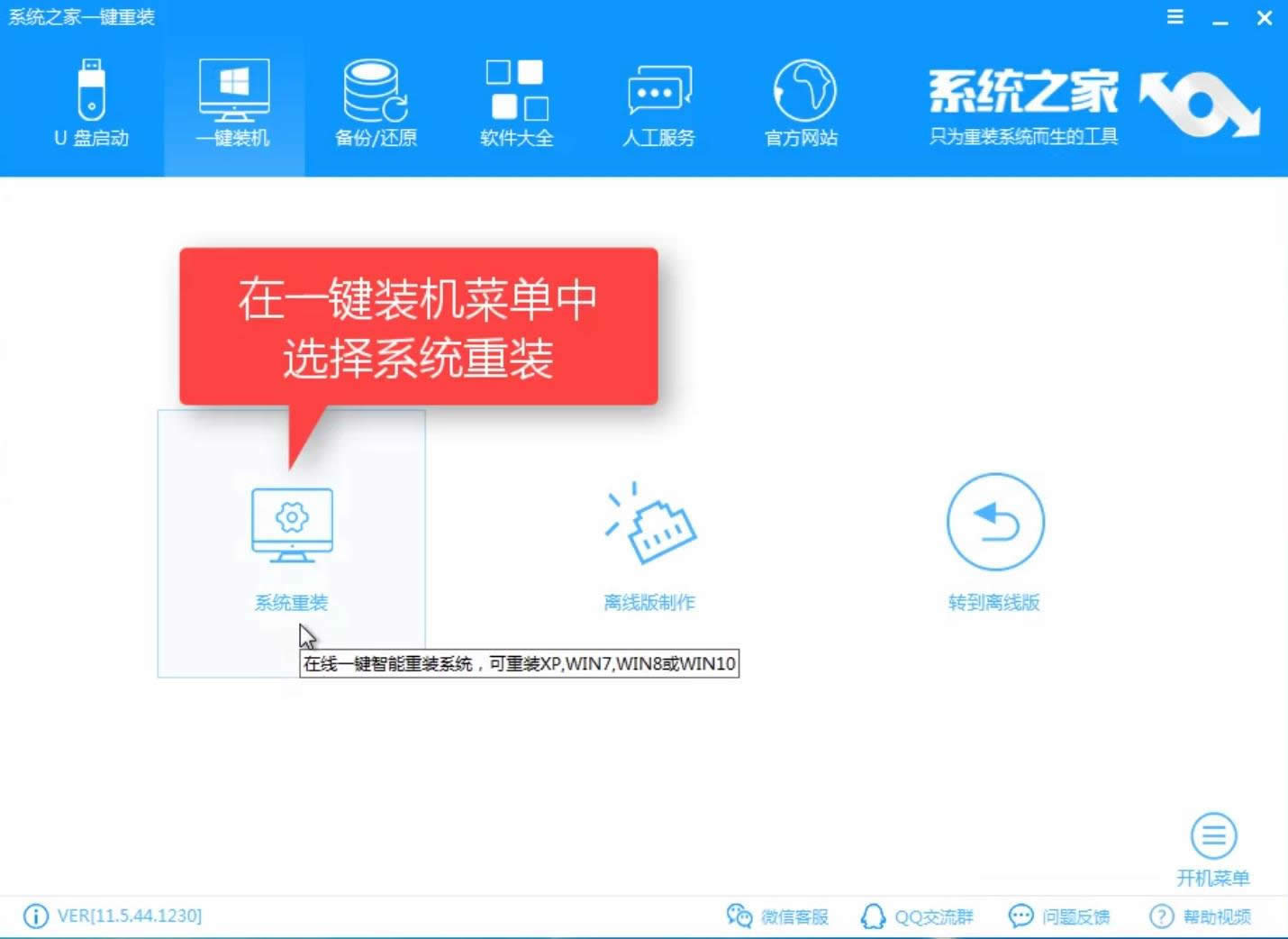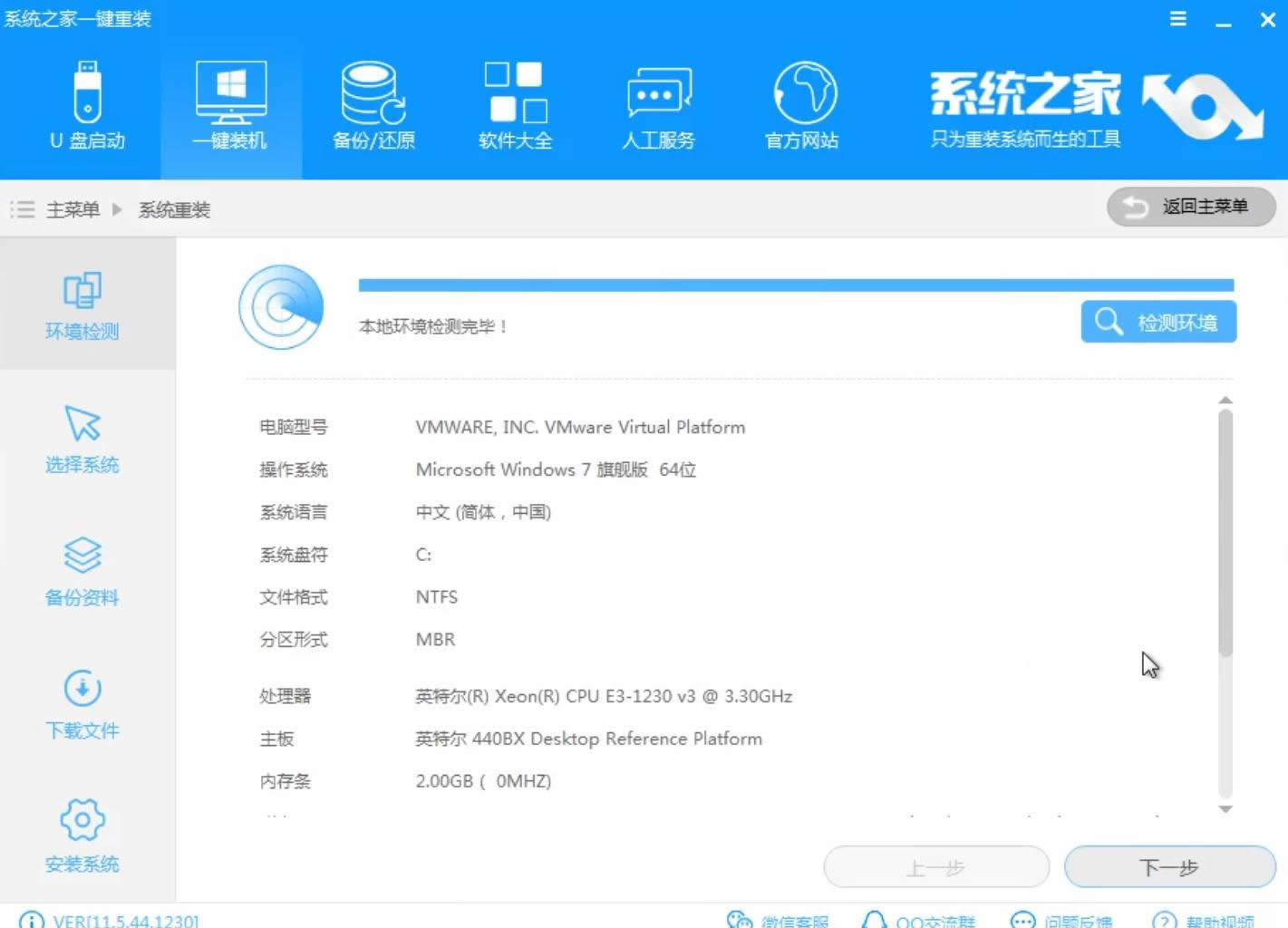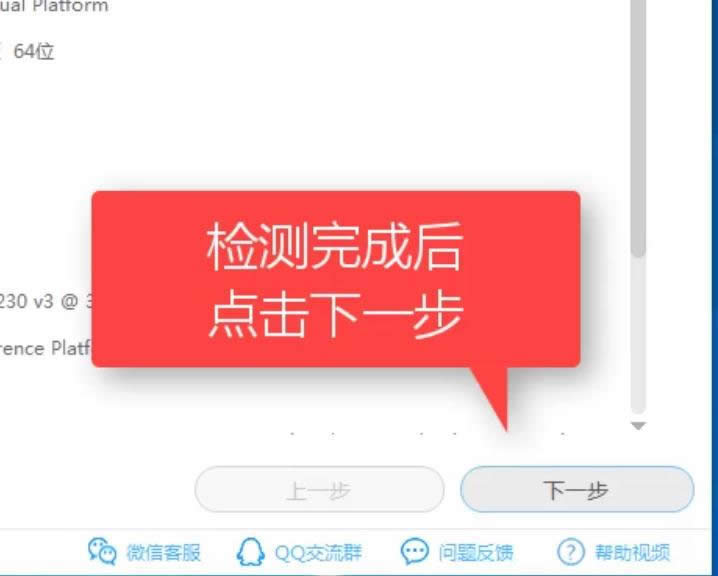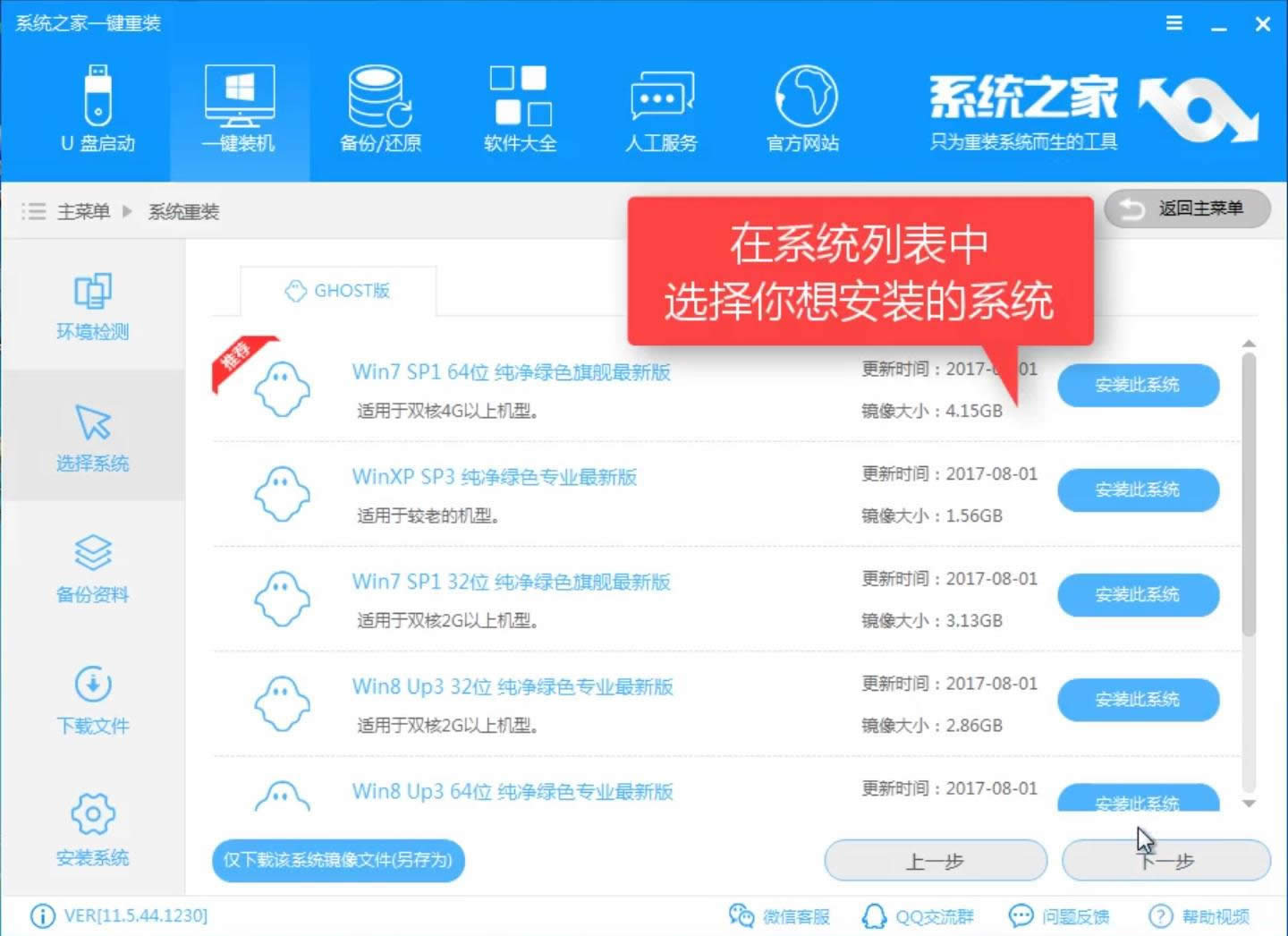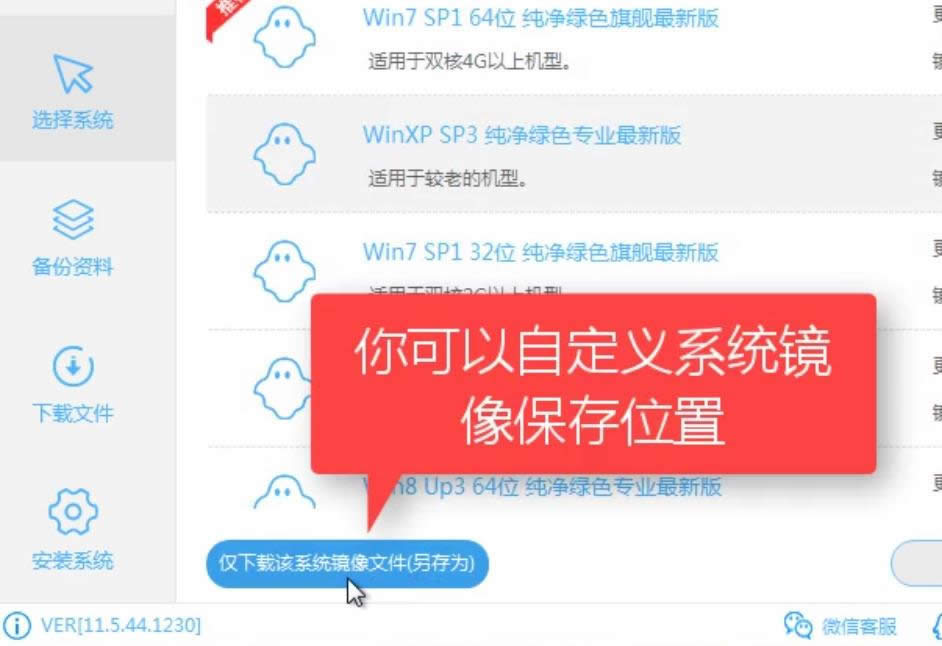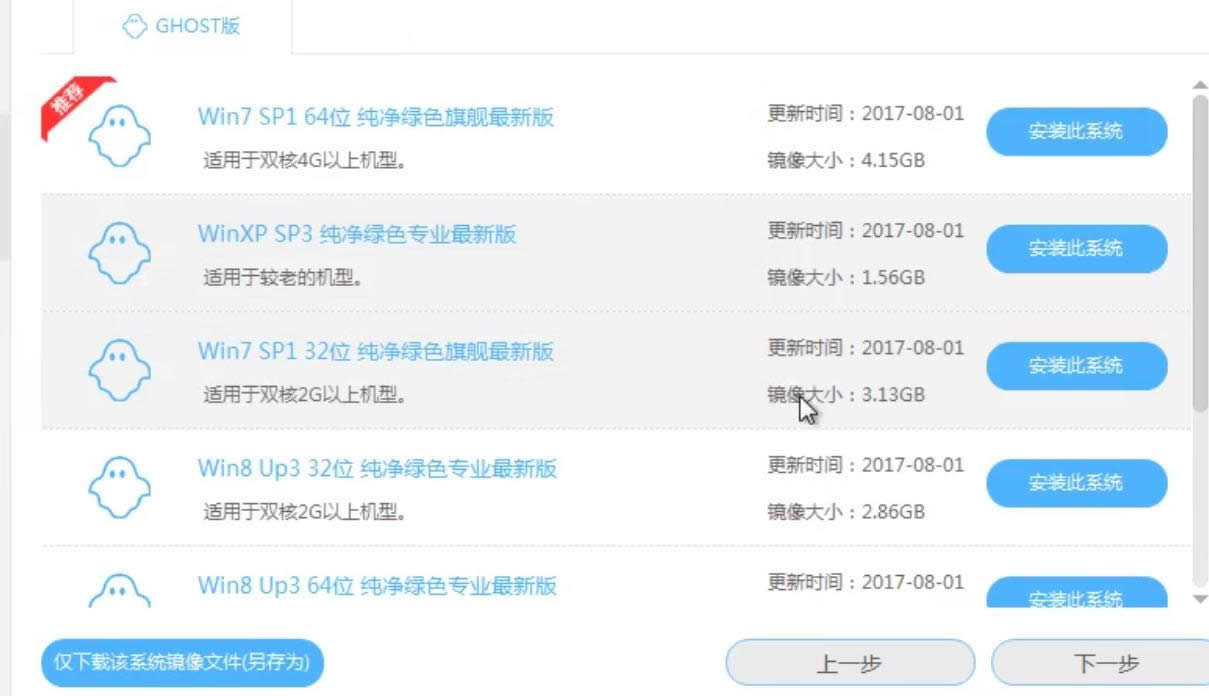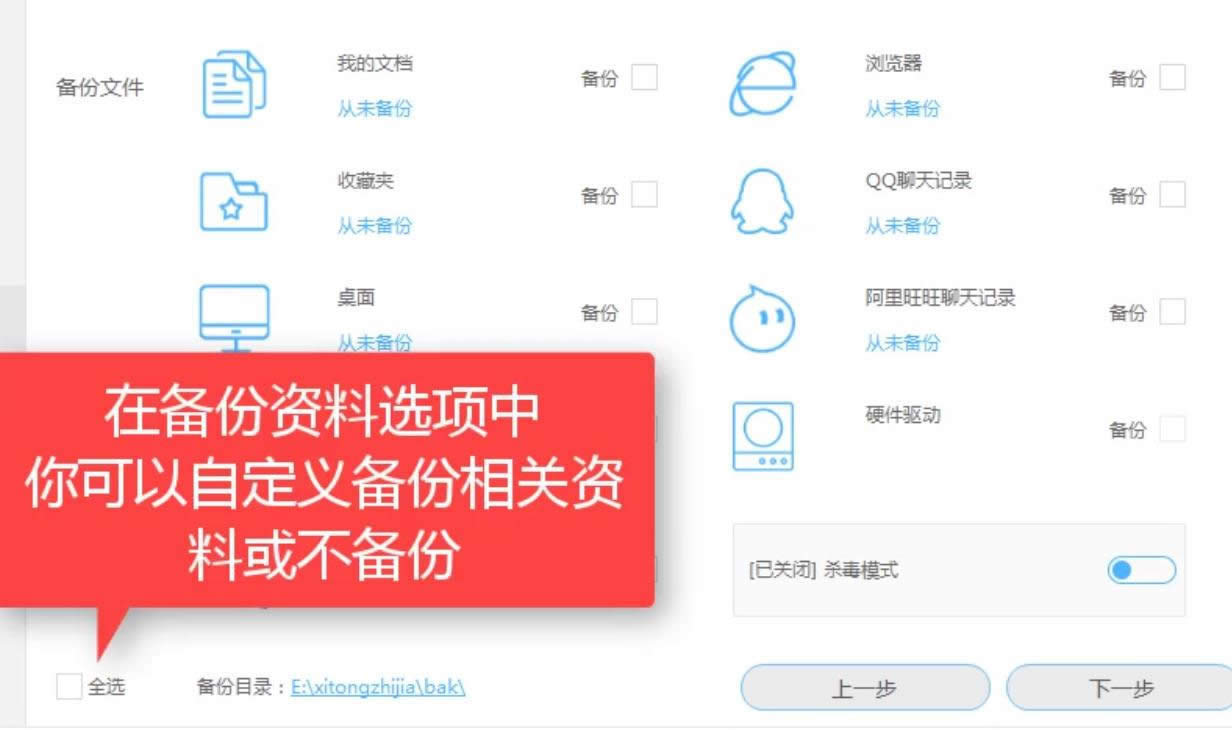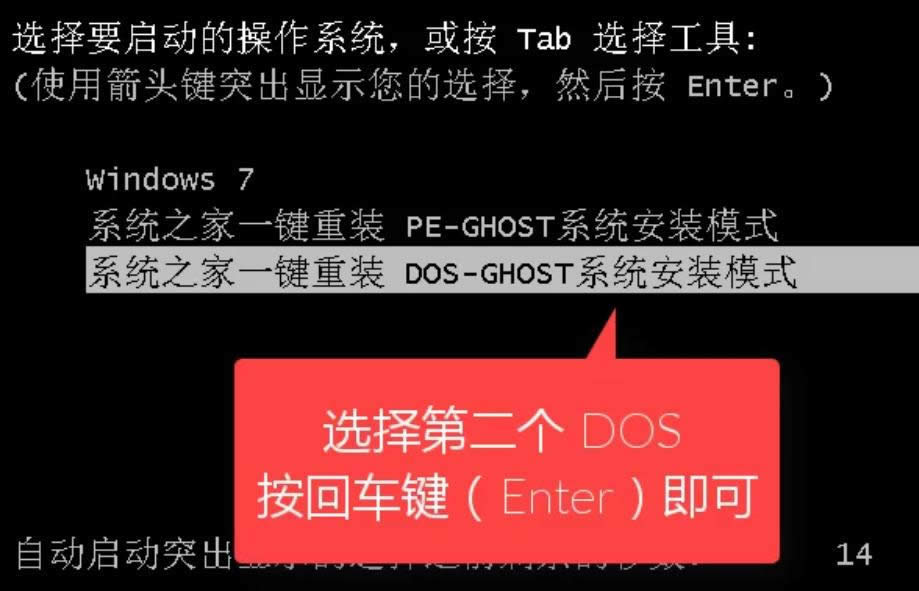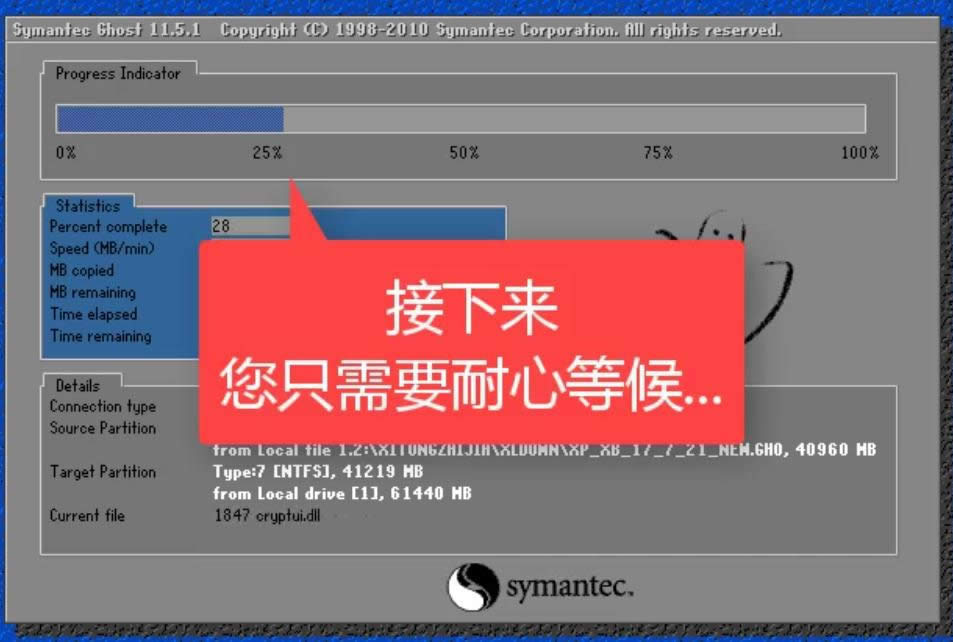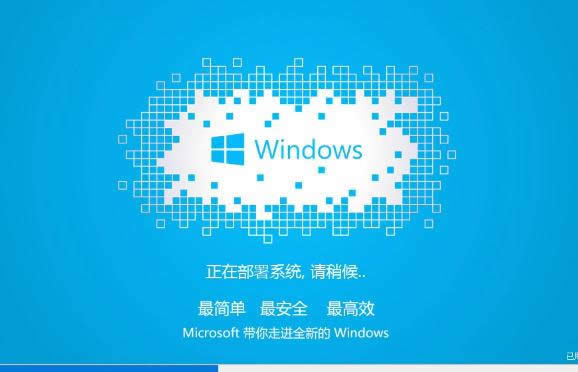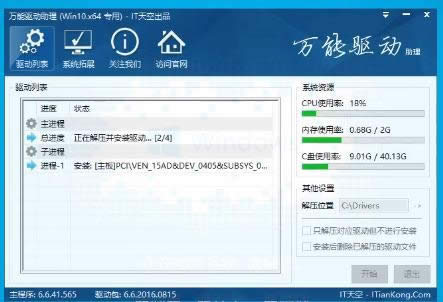windows10预约版升级正式版最新推荐
发布时间:2022-02-15 文章来源:xp下载站 浏览: 28
|
Windows 10是美国微软公司研发的跨平台及设备应用的操作系统。是微软发布的最后一个独立Windows版本。Windows 10共有7个发行版本,分别面向不同用户和设备。截止至2018年3月7日,Windows 10正式版已更新至秋季创意者10.0.16299.309版本,预览版已更新至春季创意者10.0.17120版本 预约版是没有正式版那么好用的,很多网友说预约版是不太稳定,想升级为正式版,但是手上没资源,很尴尬,为此,小编向大家分享win10预约版升级正式版的方法吧。 还在用win10预约版的网友,一定想知道win10预约版升级正式版的操作方法吧。小编有个方法,可以实现你们的愿望,跟着小编的步骤一步一步来。 win10预约版升级正式版 在“系统之家一键重装”官网上下载“系统之家一键重装”软件,并安装,在安装之前 先关闭相关安全或杀毒软件,避免出现安装失败。
预约版本图解详情(1) 安装系统前,确保除了C盘外的其他磁盘有足够的磁盘空间。
预约版本图解详情(2) 点击打开“系统之家一键重装”软件
预约版本图解详情(3) 打开菜单后,在上方菜单,点击一键装机,然后选择“系统重装”
预约版本图解详情(4) 软件会自动检测环境,等待即可,无需任何操作。
预约版本图解详情(5) 检测完毕后,点击下一步。
预约版本图解详情(6) 在系统列表中,找到win10系统版本,
预约版本图解详情(7) 你可以自定义系统镜像保存位置,
预约版本图解详情(8) 找到win10系统版本点击“安装此系统”
预约版本图解详情(9) 在备份资料选项中,可以点击勾选左下角全选选项,也可以根据需要进行选择。
预约版本图解详情(10) 点击“下一步”继续操作。
预约版本图解详情(11) 在弹出的对话框中,我们选择点击“安装系统”
预约版本图解详情(12) 系统会进行下载镜像,等待即可。
预约版本图解详情(13) 在选择启动操作系统界面,我们选择第二个,,按回车键。
预约版本图解详情(14) 系统正在装载中,耐心稍等。
预约版本图解详情(15) 正在部署系统文件,稍等。
预约版本图解详情(16)
预约版本图解详情(17) 待一切都完成之后,系统来到了欢迎界面。
预约版本图解详情(18) 点击欢迎界面,进入到win10界面。
预约版本图解详情(19) 至此,win10预约版升级为正式版的操作正式完成。 新技术融合:在易用性、安全性等方面进行了深入的改进与优化。针对云服务、智能移动设备、自然人机交互等新技术进行融合。Windows 10所新增的Windows Hello功能将带来一系列对于生物识别技术的支持。除了常见的指纹扫描之外,系统还能通过面部或虹膜扫描来让你进行登入。当然,你需要使用新的3D红外摄像头来获取到这些新功能。 |